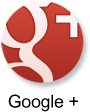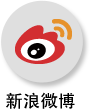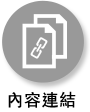想換新手機時將資料轉移,就要學識以下幾招!
第一招:聯絡人移魂大法
想輕鬆管理電話簿內的資料,無論iPhone或Android用戶,都建議將手機聯絡人與Gmail帳戶同步,日後於手機登入同一帳戶,聯絡人資料便會同步現身,慳番匯入和匯出程序。此外,iPhone用家可經App Store下載《My Contacts Backup》等備份Apps,將聯絡人匯出成CSV等檔案格式再經電郵送出。

《My Contacts Backup》供免費下載,iPhone用戶必裝。

Android手機大多於聯絡人頁面提供匯出匯入選項,一睇就明。
第二招:相片影片全備份

iPhone連接Mac機之後,需要進入「影像擷取」才搵到機內相片。

Android手機的相片易搵得多,一般儲存於DCIM資料夾內。
第三招:WhatsApp轉存內容

iPhone版《WhatsApp》會備份於iCloud,還可選擇每天、每周或每月作自動備份。

Android用家可透過《WhatsApp》登入雲端帳戶來備份聊天紀錄。

《WhatsMate》電腦軟件最方便的地方,是可將舊手機的《WhatsApp》資料直接過落新手機。
第四招:一站式過資料

《My Contacts Backup,Photo and Video Backup》集多功能於一身,不過就只可將備份檔案掟上Dropbox。

新機王Galaxy S8已預載《Samsung Smart Switch》,換機客毋須擔心。
專用手指備份

Sandisk出品的Ultra Dual USB Drive 3.0,提供microUSB及USB 3.0兩個插口,體積的骰充當鎖匙扣都冇問題。容量分別有16GB、32GB、64GB、128GB,讀取速度最高可達每秒150MB。售價:$69(16GB)、$108(32GB)(a)

Transcend出品的JetDrive Go 500適用於iPhone及iPad,透過《JetDrive Go》App可備份相片、影片及聯絡人,讀寫速度達每秒130MB,備份後便可以經電腦將資料過去新手機。
售價:$399(32GB)、$530(64GB)(b)
售價:$399(32GB)、$530(64GB)(b)

《JetDrive Go》除了可備份iPhone內的檔案,更可影相後將相片自動儲存至手指。
撰文:林子聰
部分攝影:郭凱敏
查詢電話:(a)2688 5366、(b)2950 0175